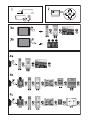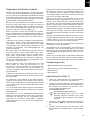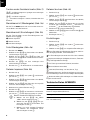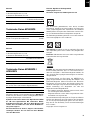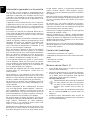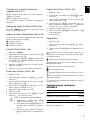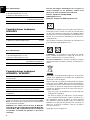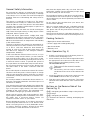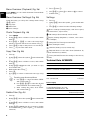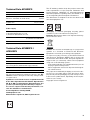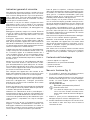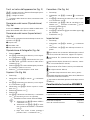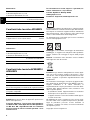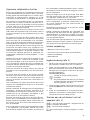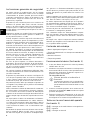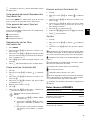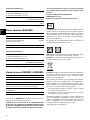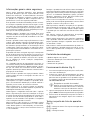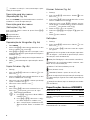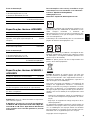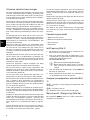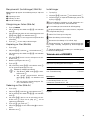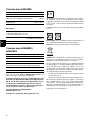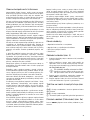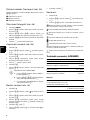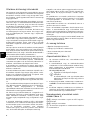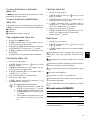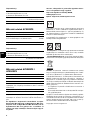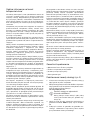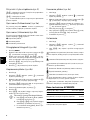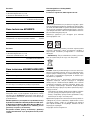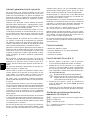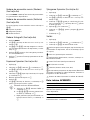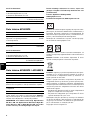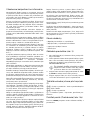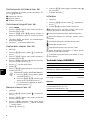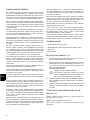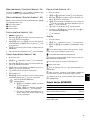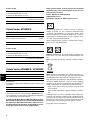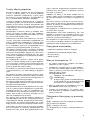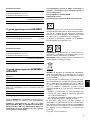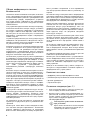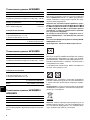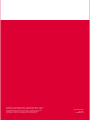AgfaPhoto AF 5089PS Benutzerhandbuch
- Kategorie
- Digitale Bilderrahmen
- Typ
- Benutzerhandbuch
Dieses Handbuch eignet sich auch für

AF5089/5109PS
Quick Start Guide
AF-5089_5109PS_Quick_Start_Guide_03_EN_253418699-A.book Seite 1 Freitag, 15. April 2011 12:16 12
Seite wird geladen ...

3
DE
Allgemeine Sicherheitshinweise
· Allgem eine Sicherhei tshinweise
Einleitung 2
Nehmen Sie keine Einstellungen und Veränderungen
vor, die nicht in dieser Bedienungsanleitung beschrie-
ben sind. Durch unsachgemäße Handhabung können
körperliche Verletzungen oder Schäden, Geräteschä-
den oder Datenverlust entstehen. Beachten Sie alle ge-
gebenen Warn- und Sicherheitshinweise.
Das Gerät ist ausschließlich für den Gebrauch im Innenbereich bestimmt.
Das Gerät ist ausschließlich für den Gebrauch im Innen-
bereich bestimmt. Das Gerät soll sicher und stabil auf
einer ebenen Oberfläche stehen. Verlegen Sie alle Ka-
bel so, dass niemand darüber stolpern und sich verlet-
zen kann oder das Gerät beschädigt wird.
LCD-Bildschirm
Gehen Sie immer sorgsam mit dem Gerät um. Vermei-
den Sie Berührungen des LCD-Bildschirmes. Stellen Sie
niemals schwere oder scharfkantige Gegenstände auf
den Bildschirm, den Rahmen oder das Netzanschluss-
kabel.
Schützen Sie das Gerät vor direkter Sonneneinstrahlung
Schützen Sie das Gerät vor direkter Sonneneinstrah-
lung, Hitze, großen Temperaturschwankungen und
Feuchtigkeit. Stellen Sie das Gerät nicht in die Nähe
von Heizungen oder Klimaanlagen. Beachten Sie die
Angaben zu Temperatur und Luftfeuchtigkeit in den
technischen Daten.
Gerät nicht unmittelbar nach Transport einschalten
Das Gerät sollte nicht unmittelbar nach dem Transport
von einem kalten in einen warmen Raum bzw. umge-
kehrt oder in einem kalten Raum, der schnell aufge-
heizt wurde, eingeschaltet werden. Warten Sie in
diesen Fällen mindestens drei Stunden bis sich das Ge-
rät den veränderten Bedingungen (Temperatur, Luft-
feuchtigkeit,...) angepasst hat.
Wird das Gerät zu heiß, oder kommt Rauch aus dem Gerät
Wird das Gerät zu heiß, oder kommt Rauch aus dem
Gerät, ziehen Sie sofort den Netzstecker aus der
Steckdose. Lassen Sie Ihr Gerät von einer technischen
Servicestelle untersuchen. Um das Ausbreiten von
Feuer zu vermeiden, sind offene Flammen von dem Ge-
rät fernzuhalten.
Schließen Sie das Gerät nicht in Feuchträumen an.
Schließen Sie das Gerät nicht in Feuchträumen an. Be-
rühren Sie weder Netzstecker noch Netzanschluss mit
nassen Händen.
Es dürfen keine Flüssigkeite n in das Gerät komm en.
Es dürfen keine Flüssigkeiten in das Gerät kommen.
Trennen Sie das Gerät vom Stromnetz, wenn Flüssig-
keiten oder Fremdkörper in das Gerät gelangt sind und
lassen Sie Ihr Gerät von einer technischen Servicestelle
untersuchen.
Lassen Si e Kinder nicht unbe aufsichtigt am Ger ät hantieren.
Lassen Sie Kinder nicht unbeaufsichtigt am Gerät han-
tieren. Die Verpackungsfolien dürfen nicht in Kinder-
hände gelangen.
Verwenden Sie nur das m itgelieferte Netzteil
Verwenden Sie nur das mitgelieferte Netzteil (siehe
Anhang / Technische Daten). Prüfen Sie, ob die Netz-
spannung des Netzteils mit der vorhandenen Netz-
spannung am Aufstellort übereinstimmt. Sämtliche
Teile entsprechen der auf dem Gerät angegebenen
Spannungsart.
Berühren S ie niemals das Net zkabel, wen n die Isolation besc hädigt ist.
Berühren Sie niemals das Netzkabel, wenn die Isolation
beschädigt ist. Tauschen Sie beschädigte Kabel sofort
aus. Verwenden Sie nur geeignete Kabel; wenden Sie
sich gegebenenfalls an unseren technischen Kunden-
dienst oder an Ihren Fachhändler.
Trennen Sie Ihr Gerät vom Stromnetz, bevor Sie die Oberfläche reinigen.
Trennen Sie Ihr Gerät vom Stromnetz, bevor Sie die
Oberfläche reinigen. Verwenden Sie ein weiches, fus-
selfreies Tuch. Verwenden sie auf keinen Fall flüssige,
gasförmige oder leicht entflammbare Reinigungsmittel
(Sprays, Scheuermittel, Polituren, Alkohol). Es darf kei-
ne Feuchtigkeit in das Innere des Gerätes gelangen.
Reinigen Sie das Display mit einem trockenen, weichen Tuch.
Reinigen Sie das Display mit einem trockenen, weichen
Tuch. Bricht das Display, kann eine schwach ätzende
Flüssigkeit austreten. Vermeiden Sie Haut- und Augen-
kontakt.
Reparaturen
Nehmen Sie keine Reparaturarbeiten am Gerät vor. Un-
sachgemäße Wartung kann zu Personen- oder Geräte-
schäden führen. Lassen Sie Ihr Gerät ausschließlich
von einer autorisierten Servicestelle reparieren.
Entfernen Sie nicht das Typenschild von Ihrem Gerät,
anderenfalls erlischt die Garantie.
Fotospei chermedien
Verwenden Sie nur Speichermedien, die mit dem Gerät
kompatibel sind. Um Beschädigungen an der Karte
oder dem Gerät vorzubeugen, darf die Karte nur in das
Gerät eingeführt bzw. entfernt werden, wenn es ausge-
schaltet ist.
Ziehen Sie die eingesetzte Speicherkarte keinesfalls
heraus, während das Gerät darauf zugreift. Dadurch
können Daten beschädigt werden oder verloren gehen.
Verpackungsinhalt
· Verpackungsinhalt
•) Digitaler Bilderrahmen mit Standfuß
•) Netzteil mit auswechselbaren Netzsteckern
•) Kurzanleitung
•) Garantiekarte
Inbetriebnahme (Abb. 1)
· Inbetriebnahme (Abb. 1)
1. Sollte sich auf dem Display eine Schutzfolie befin-
den, entfernen Sie diese vor dem Gebrauch.
2. Setzen Sie eine Speicherkarte oder ein USB-Spei-
chermedium in den entsprechenden Steckplatz auf
der Rückseite des Gerätes ein. Ihr Gerät unter-
stützt folgende Speicherkarten:
SD/SDHC/MMC/MS/XD.
3. Stecken Sie den kleinen Stecker des Netzteils in
den Anschluss Í auf der Rückseite des Gerä-
tes.
4. Stecken Sie das Netzteil in die Steckdose. Nach
der Anzeige des Startbildschirms startet die Dia-
show.
Einsteckrichtung beachten!
Die Speicherkarte läßt sich nur in einer
Richtung einsetzen. Stecken Sie die Spei-
cherkarte nicht mit Gewalt in den Karten-
einschub.

4
DE
Tasten an der Geräterückseite (Abb. 2)
· Tasten an der Geräterückseite (Abb. 2)
À/Á – Im Menü navigieren / Springen zum vorherigen
oder nächsten Bild.
/ – Im Menü navigieren
à – Auswahl bestätigen / Starten, Unterbrechen der
Diashow
Menüübersicht (Wiedergabe) (Abb. 3a)
· Menüübersicht (Wiedergabe) (Abb. 3a)
Mit der Taste wechseln sie zwischen dem Vor-
schau-Modus und der Diashow.
Menüübersicht (Einstellungen) (Abb. 3b)
· Menüübersicht (Einstellungen) (Abb. 3b)
Mit der Taste ù rufen Sie das Einstellungsmenü auf.
Wählen Sie mit À/Á:
1 Dateien kopieren
2 Dateien löschen
3 Grundeinstellungen
Foto-Wiedergabe (Abb. 4a)
· Foto-Wiedergabe (Abb. 4a)
1. Drücken Sie .
2. Wählen Sie mit / ein Verzeichnis oder Quelle,
und bestätigen Sie mit Á.
3. Wählen Sie mit / oder À/Á das Bild, von
dem aus Sie die Diashow starten möchten und be-
stätigen Sie mit à.
4. Drücken Sie À/Á, um zum vorherigen oder
nächsten Bild zu springen.
5. Drücken Sie à, um die Diashow zu unterbrechen.
Dateien kopieren (Abb. 4b)
· Dateien kopieren (Abb. 4b)
1. Drücken Sie ù.
2. Wählen Sie mit À/Á das Symbol und bestäti-
gen Sie mit à.
3. Wählen Sie mit / ein Verzeichnis oder Quelle,
und bestätigen Sie mit Á.
4. Wählen Sie mit / die Datei, die Sie kopieren
möchten und bestätigen Sie mit à.
5. Markieren Sie weitere Dateien mit à.
6. Drücken Sie Á.
7. Wählen Sie mit / ein Verzeichnis und bestäti-
gen Sie mit à um den Kopiervorgang zu starten.
Dateien löschen (Abb. 4c)
· Dateien löschen (Abb. 4c)
1. Drücken Sie ù.
2. Wählen Sie mit À/Á das Symbol und bestäti-
gen Sie mit à.
3. Wählen Sie mit / ein Verzeichnis oder Quelle,
und bestätigen Sie mit Á.
4. Wählen Sie mit / die Datei, die Sie löschen
möchten und bestätigen Sie mit à. (Drücken Sie
nochmals à um die Markierung aufzuheben)
5. Drücken Sie Á und anschließend à.
6. Wählen Sie mit À/Á» zum Löschen oder ¼ zum
Abbrechen.
7. Bestätigen Sie mit à.
Einstellungen
· Einste llungen
1. Drücken Sie ù.
2. Wählen Sie mit À/Á das Symbol und bestäti-
gen Sie mit à.
3. Wählen Sie mit / aus folgenden Einstellungen:
Photo Einstellungen (Bild drehen, Diashow - Ablöse-
zeit, Übergangseffekte, Seitenverhältnis)
Eco-Einstellungen (automatisches Ein-/Ausschalten)
Displayeinstellungen (Helligkeit, Kontrast, Farbsätti-
gung, Hintergrundbeleuchtung)
Fun Frame (persönlichen Rahmen) einstellen
Uhrzeit (Uhrzeit einstellen)
Kalender (Einstellung von Jahr, Monat, Tag)
Wiedergabemodus der Diashow (Diashow in festge-
legter Reihenfolge, Diashow mit zufälliger Wiedergabe)
Werkseinstellung (Einstellungen auf Werkseinstel-
lungen zurücksetzen)
Technische Daten AF5089PS
Abmessungen (Type 1)
Gewicht (Type 1)
Leistungsaufnahme
Gerät eingeschaltet
USB-Anschluss (Type 1)
Neues Verzeichnis/Album erstellen
a) Wählen Sie mit / das Album
„NEW“ und bestätigen Sie mit à.
b) Wählen Sie mit /, À/Á das ge-
wünschte Zeichen / Buchstaben und
bestätigen Sie mit à.
c) Wählen Sie nach erfolgter Erstellung
des Namens die Schaltfläche ’Enter’
und bestätigen Sie mit à.
Abmessungen (B¦×¦H¦×¦T) 220¦×¦162¦×¦88¦mm
Gewicht 0,517¦kg
Leistungsaufnahme
Gerät ist eingeschaltet (Diashow) 4,81¦W
Bilddiagonale 8¦“ / 20¦cm
USB-Anschluss
max. Strombelastung
USB-Host
< 150¦mA

5
DE
Netzteil
Netzteil Herste ller
Netzteil Type
Eingang
Ausgang
Technische Daten AF5109PS
Abmessun gen (Type 2)
Gewicht (Type 2)
Leistungsaufnahme
Gerät eing eschaltet
USB-Ansc hluss (Type 2)
Netzteil
Netzteil Herste ller
Netzteil Type
Eingang
Ausgang
Technische Daten AF5089PS /
AF5109PS
Empfohlene Geräteumgebung
Relative Lu ftfeuchtigkeit
Interner Speicher
Kompatible Speicherkarte n
Fotoformate
Dateiformate
Alle Daten dienen nur als Richtbestimmung. AgfaPhoto
behält sich das Recht vor, ohne vorhergehende Ankün-
digungen Änderungen vorzunehmen.
AgfaPhoto wird unter Lizenz von Agfa-Gevaert NV &
Co. KG oder Agfa-Gevaert NV verwendet. Weder
Agfa-Gevaert NV & Co. KG noch Agfa-Gevaert NV
stellen diese Produkte her oder bieten Gewährleis-
tung oder Support.
Für Informationen zu Service, Support oder Gewähr-
leistungen wenden Sie sich bitte an Ihren Händler
oder den Hersteller.
Kontakt: AgfaPhoto Holding GmbH,
www.agfaphoto.com
Hersteller: Sagemcom, www.sagemcom.com
Das CE-Zeichen gewährleistet, dass dieses Produkt
hinsichtlich Sicherheit und Gesundheit des Benutzers
sowie elektromagnetischer Interferenz der Richtlinie
1999/5/CE des Europäischen Parlaments und des Ra-
tes zu Telekommunikationsendgeräten entspricht.
Die Einhaltungserklärung können Sie auf der Internet-
seite www.agfaphoto.com nachlesen.
Recycling
Verpackung: Beachten Sie für ein einfaches Recycling
der Verpackung bitte Ihre lokalen Recycling-Bestim-
mungen.
Batterien: Altbatterien müssen in dafür vorgesehenen
Sammelstellen entsorgt werden.
WEEE
Produkt: Das durchgestrichene Mülleimer-Zeichen auf
Ihrem Produkt bedeutet, dass es sich bei diesem Pro-
dukt um ein Elektro- und Elektronikgerät handelt, für
das spezielle Entsorgungsbestimmungen zur Anwen-
dung kommen.
Zur Durchsetzung von Recycling, zur WEEE-Entsor-
gung entsprechend der Verordnung über Elektro- und
Elektronik-Altgeräte (Waste Electrical and Electronic
Equipment) und zum Schutz der Umwelt und der Ge-
sundheit verlangen europäische Bestimmungen die se-
lektive Sammlung von Altgeräten auf eine der
folgenden beiden Möglichkeiten:
• Ihr Händler nimmt Ihr Altgerät gerne zurück, wenn
Sie ein Neugerät bei ihm kaufen.
• Altgeräte können auch in dafür vorgesehenen Sam-
melstellen entsorgt werden.
Die verwendeten Verpackungen aus Papier und Karton
können wie Altpapier entsorgt werden. Die Plastikfoli-
en und Styroporverpackungen geben Sie zum Recyc-
ling oder in den Restmüll, je nach den Anforderungen
Ihres Landes.
Copyright © 2011 Sagemcom
Hersteller
1) Hon-Kwang Electric Co., Ltd;
2) Kuantech (Shenzhen) Co., Ltd
Modell-Nr. 1) HK-U-050A100-CP,
2) KSAS0100500100D5
Eingang 100¦–¦240¦V¦~ / 50¦/¦60¦Hz
Ausgang 5¦V¦† / 1¦A
Abmessungen (B¦×¦H¦×¦T) 255¦×¦215¦×¦88¦mm
Gewicht 0,760¦kg
Leistungsaufnahme
Gerät ist eingeschaltet (Diashow) 5,34¦W
Bilddiagonale 10,4¦“ / 26¦cm
USB-Anschluss USB-Host
Hersteller
1) Hon-Kwang Electric Co., Ltd;
2) Kuantech (Shenzhen) Co., Ltd
Modell-Nr. 1) HK-AF-050A200-CP,
2) KSAD0500200W1UV-1
Eingang 100¦–¦240¦V¦~ / 50¦/¦60¦Hz
Ausgang 5¦V¦† / 2¦A
Empfohlene Geräteumgebung 5¦–¦45¦ºC
Relative Luftfeuchtigkeit 20¦–¦80¦%
Seitenverhältnis 4:3
Auflösung 800¦×¦600¦Pixel
Interner Speicher
bis zu 500 Fotos (mit interner Kopierfunktion)
Kompatible Speicherkarten SD/SDHC/MMC/MS/XD
Fotoformate JPEG
Dateiformate *.jpg
Seite wird geladen ...
Seite wird geladen ...
Seite wird geladen ...
Seite wird geladen ...
Seite wird geladen ...
Seite wird geladen ...
Seite wird geladen ...
Seite wird geladen ...
Seite wird geladen ...
Seite wird geladen ...
Seite wird geladen ...
Seite wird geladen ...
Seite wird geladen ...
Seite wird geladen ...
Seite wird geladen ...
Seite wird geladen ...
Seite wird geladen ...
Seite wird geladen ...
Seite wird geladen ...
Seite wird geladen ...
Seite wird geladen ...
Seite wird geladen ...
Seite wird geladen ...
Seite wird geladen ...
Seite wird geladen ...
Seite wird geladen ...
Seite wird geladen ...
Seite wird geladen ...
Seite wird geladen ...
Seite wird geladen ...
Seite wird geladen ...
Seite wird geladen ...
Seite wird geladen ...
Seite wird geladen ...
Seite wird geladen ...
Seite wird geladen ...
Seite wird geladen ...
Seite wird geladen ...
Seite wird geladen ...
Seite wird geladen ...
Seite wird geladen ...
Seite wird geladen ...
Seite wird geladen ...
Seite wird geladen ...
Seite wird geladen ...
Seite wird geladen ...
Seite wird geladen ...
-
 1
1
-
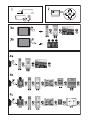 2
2
-
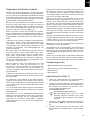 3
3
-
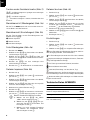 4
4
-
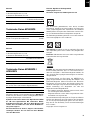 5
5
-
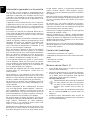 6
6
-
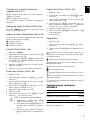 7
7
-
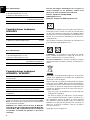 8
8
-
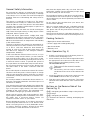 9
9
-
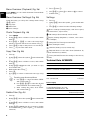 10
10
-
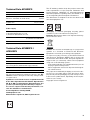 11
11
-
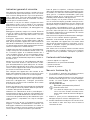 12
12
-
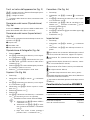 13
13
-
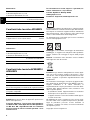 14
14
-
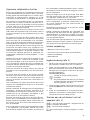 15
15
-
 16
16
-
 17
17
-
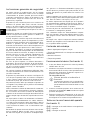 18
18
-
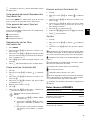 19
19
-
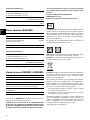 20
20
-
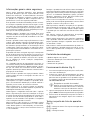 21
21
-
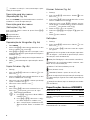 22
22
-
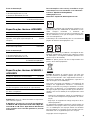 23
23
-
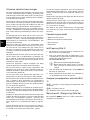 24
24
-
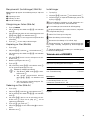 25
25
-
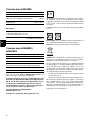 26
26
-
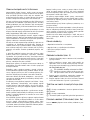 27
27
-
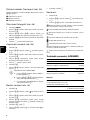 28
28
-
 29
29
-
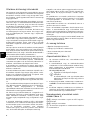 30
30
-
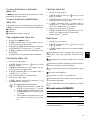 31
31
-
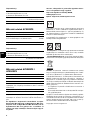 32
32
-
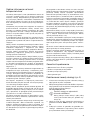 33
33
-
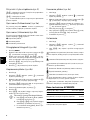 34
34
-
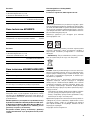 35
35
-
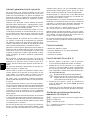 36
36
-
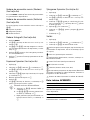 37
37
-
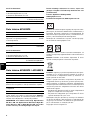 38
38
-
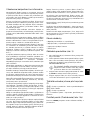 39
39
-
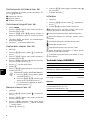 40
40
-
 41
41
-
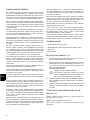 42
42
-
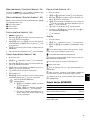 43
43
-
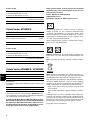 44
44
-
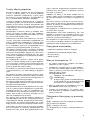 45
45
-
 46
46
-
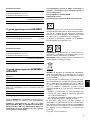 47
47
-
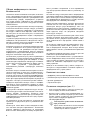 48
48
-
 49
49
-
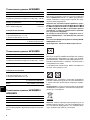 50
50
-
 51
51
-
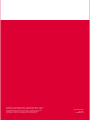 52
52
AgfaPhoto AF 5089PS Benutzerhandbuch
- Kategorie
- Digitale Bilderrahmen
- Typ
- Benutzerhandbuch
- Dieses Handbuch eignet sich auch für
in anderen Sprachen
- English: AgfaPhoto AF 5089PS User manual
- français: AgfaPhoto AF 5089PS Manuel utilisateur
- español: AgfaPhoto AF 5089PS Manual de usuario
- italiano: AgfaPhoto AF 5089PS Manuale utente
- русский: AgfaPhoto AF 5089PS Руководство пользователя
- Nederlands: AgfaPhoto AF 5089PS Handleiding
- slovenčina: AgfaPhoto AF 5089PS Používateľská príručka
- português: AgfaPhoto AF 5089PS Manual do usuário
- polski: AgfaPhoto AF 5089PS Instrukcja obsługi
- čeština: AgfaPhoto AF 5089PS Uživatelský manuál
- svenska: AgfaPhoto AF 5089PS Användarmanual
- Türkçe: AgfaPhoto AF 5089PS Kullanım kılavuzu
- română: AgfaPhoto AF 5089PS Manual de utilizare
Verwandte Artikel
-
AgfaPhoto AF 5078PS Bedienungsanleitung
-
AgfaPhoto AF 5078PS Bedienungsanleitung
-
AgfaPhoto AF 5079PS Benutzerhandbuch
-
AgfaPhoto AF 5071PS Benutzerhandbuch
-
AgfaPhoto AF 50712 PS schwarz 17,78 cm (7") Benutzerhandbuch
-
AgfaPhoto AF 5076MS Benutzerhandbuch
-
AgfaPhoto AF 5076MS Benutzerhandbuch
-
AgfaPhoto AF5135MS Benutzerhandbuch
-
AgfaPhoto AF5109MS Schnellstartanleitung
-
AgfaPhoto AF 7088MT Benutzerhandbuch